Aktualisiert December 2025 : Beenden Sie diese Fehlermeldungen und beschleunigen Sie Ihr Computersystem mit unserem Optimierungstool. Laden Sie es über diesen Link hier herunter.
- Laden Sie das Reparaturprogramm hier herunter und installieren Sie es.
- Lassen Sie es Ihren Computer scannen.
- Das Tool wird dann Ihren Computer reparieren.
Das integrierte Disk Management Tool und Diskpart.exe können sowohl Windows-Benutzern als auch Administratoren bei der Verwaltung von Festplatten helfen. Und obwohl sie einfach zu bedienen sind, bevorzugen und suchen viele mehr funktionsreiche Festplatten- und Partitionsmanagersoftware für ihre Computer. MiniTool Partition Wizard ist eine solche kostenlose Software, die Ihnen dabei helfen kann
Heute werden wir überprüfen
MiniTool Partition Wizard Home Edition
die Sie jederzeit kostenlos herunterladen können. Und danach werden wir dank seiner Entwickler, bieten Ihnen
MiniTool Partition Wizard Professional Edition
Vollversion als
kostenloser Download
als Teil dieses unbegrenzten Giveaway. Diese Software stammt von den Herstellern von MiniTool Power Data Recovery
.
Inhaltsverzeichnis
MiniTool Partition Wizard Home Edition
Diese kostenlose Software ermöglicht es Ihnen, die Größe von Partitionen zu ändern, Partitionen zu kopieren, Partitionen zu erstellen, Partitionen zu erweitern, Partitionen aufzuteilen, Partitionen zu löschen, Partitionen zu formatieren, Partitionen zu konvertieren, Partitionen zu erkunden, Partitionen zu verstecken, Laufwerksbuchstaben zu ändern, aktive Partition festzulegen, Partitionen wiederherzustellen.
Ändern der Größe der Festplattenpartition ohne Datenverlust
Wir empfehlen die Verwendung dieses Tools bei verschiedenen PC-Problemen.
Dieses Tool behebt häufige Computerfehler, schützt Sie vor Dateiverlust, Malware, Hardwareausfällen und optimiert Ihren PC für maximale Leistung. Beheben Sie PC-Probleme schnell und verhindern Sie, dass andere mit dieser Software arbeiten:
- Download dieses PC-Reparatur-Tool .
- Klicken Sie auf Scan starten, um Windows-Probleme zu finden, die PC-Probleme verursachen könnten.
- Klicken Sie auf Alle reparieren, um alle Probleme zu beheben.
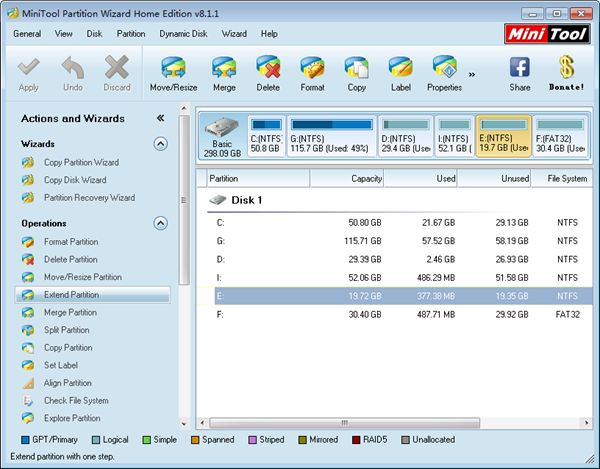
MiniTool Partition Wizard Home Edition bietet Benutzern zwei verschiedene Möglichkeiten, die Größe einer Festplattenpartition zu ändern
.
1. Verwenden von Extend Partition und Move/Resize Partition: Die meisten von uns können auf diese Weise die Größe einer Partition direkt ändern. Wie der Name schon sagt, wird die Funktion Extend Partition verwendet, um eine Partition zu vergrößern, während die Funktion Move/Resize Partition geeignet ist, die Größe einer Partition zu reduzieren
.
2. Verwendung von Split Partition: Eine kleine Anzahl von Benutzern wird darüber nachdenken, die Größe der Partition durch die Splitting-Methode zu reduzieren. Zugegebenermaßen sind die für die Durchführung solcher Arbeiten erforderlichen Arbeiten relativ komplex. Aber die Software bietet Tipps bei jedem Schritt, was es Ihnen leicht macht, die Größenänderung einfach abzuschließen
.
Wenn Sie die Funktion Merge Partition nutzen möchten, um eine Partition zu vergrößern, benötigen Sie andere Editionen, da die kostenlose Edition diese Funktionalität nicht bietet.
Im Vergleich zu der traditionellen Methode, die Partitionsgröße zu ändern oder Festplatten neu zu partitionieren, sind die Möglichkeiten, die MiniTool bietet, sicherer und einfacher
.
Dateisystem konvertieren
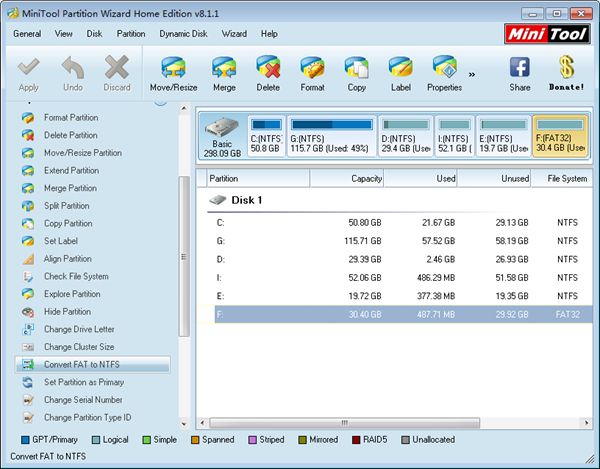
Mit dem MiniTool können Sie auch das Dateisystem auf der Festplatte konvertieren
.
1. FAT in NTFS konvertieren: NTFS wurde nach FAT32 entwickelt und ist in vielerlei Hinsicht besser als FAT32, so dass viele Benutzer ihre FAT32-Partition in eine NTFS-Partition ändern möchten. MiniTool Partition Wizard Home Edition bietet auch diese Funktion, und Sie können auf diese Funktion auf drei Arten zugreifen:
Wählen Sie eine FAT32-Partition aus und wählen Sie im Aktionspanel die Option FAT in NTFS konvertieren
.
Wählen Sie eine FAT32-Partition aus, klicken Sie auf Partition in der Menüleiste und wählen Sie FAT in NTFS konvertieren aus dem Untermenü
.
Klicken Sie mit der rechten Maustaste auf eine FAT32-Partition und wählen Sie FAT in NTFS konvertieren aus der Popup-Liste
.
die Ziel-NTFS-Partition.
Master Boot Record neu erstellen und Disk
verwalten
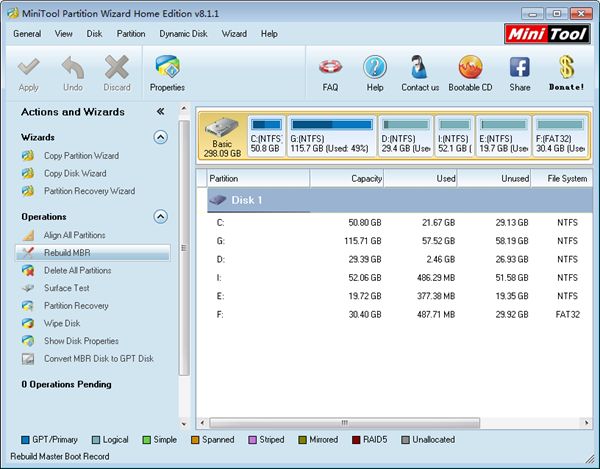
MiniTool Partition Wizard Home Edition unterstützt nicht nur die Verwaltung einer einzelnen Partition, sondern ermöglicht es Ihnen auch, Ihre Festplatte als Ganzes zu verwalten. Zum Beispiel, wenn der MBR der Festplatte beschädigt oder beschädigt ist, kann die Rebuild MBR-Funktion sehr hilfreich sein
.
Wenn die Auslastung des Festplattenspeichers sehr niedrig ist, können Sie die Funktion Alle Partitionen ausrichten verwenden
.
Wenn Sie Ihre Festplatte zwischen MBR-Laufwerk und GPT-Laufwerk konvertieren möchten, können Sie die Funktion MBR-Laufwerk in GPT-Laufwerk konvertieren und GPT-Laufwerk in MBR-Laufwerk konvertieren verwenden
.
Kurz gesagt, MiniTool Partition Wizard Home Edition bietet viele praktische Funktionen für Privatanwender, die Ihnen helfen können, die Größe von Partitionen zu ändern, Partitionen zu kopieren, Partitionen zu erstellen, Partitionen zu erweitern, Partitionen aufzuteilen, Partitionen zu teilen, Partitionen zu löschen, Partitionen zu formatieren, Partitionen zu konvertieren, Partitionen zu durchsuchen, Partitionen zu verstecken, Laufwerksbuchstaben zu ändern, aktive Partitionen festzulegen, Partitionen wiederherzustellen und die meisten Festplatten- und Partitionsprobleme loszuwerden.
Sie können hier klicken, um MiniTool Partition Wizard Home Edition Free herunterzuladen
.
UPDATE
: Die neueste Version des MiniTool Partition Wizard bietet die folgenden neuen Funktionen und mehr:
- Erstellen, formatieren, löschen, kopieren, beschriften, löschen, exFAT-Partition löschen und mehr….
- Kopieren Sie den MBR-Datenträger auf den GPT-Datenträger, einschließlich des Systemlaufwerks
- Konvertieren Sie die Systemplatte von MBR nach GPT
- Kopieren Sie nur die vom System benötigte Partition oder kopieren Sie die gesamte Systemfestplatte
- Unterstützt HD-Auflösung (4K, 5K).
.
.
.
Ich hoffe, Sie verwenden gerne diese kostenlose Festplattenpartitionssoftware
.
EMPFOHLEN: Klicken Sie hier, um Windows-Fehler zu beheben und die Systemleistung zu optimieren

Eugen Mahler besitzt die unglaubliche Kraft, wie ein Chef auf dem Wasser zu laufen. Er ist auch ein Mensch, der gerne über Technik, Comics, Videospiele und alles, was mit der Geek-Welt zu tun hat, schreibt.
